В этой статье разберем, как изменить значки для любых папок в Windows 11. Мы рассмотрим способы изменения, как для обычных папок, так и для специальных ярлыков на рабочем столе (например, «Корзина» или «Этот компьютер»), а так же рассмотрим способ замены иконок ярлыков жестких дисков. В операционной системе Windows 11 есть собственный набор иконок, из которых вы можете выбирать, но вы также можете добавлять свои собственные иконки для папок.
Как изменить иконку/значок у стандартных папок в Windows 11?
Значок для обычных папок («желтая папка» на скриншоте ниже) можно изменить в окне свойств папки.
1. Для этого щелкаем правой кнопкой мыши по папке и выбираем пункт «Свойства», либо выделяем папку и нажимаем на клавиатуре «Alt+Enter».
2. Переходим во вкладку «Настройки» и в разделе «Значки папок» нажимаем на кнопку «Сменить значок. ».
3. Откроется окно с коллекцией значков, которые по умолчанию установлены в ОС Windows 11. В этом же окне находится еще одна кнопка «Восстановить значения по умолчанию» — единственный простой способ, чтобы вернуть стандартную «жёлтую» иконку в исходное состояние.
Как поменять значки на рабочем столе на свою картинку
4. Выбираем любой значок и нажимаем кнопку «ОК», чтобы применить настройку. Настройка применится немедленно.
Как сменить значки рабочего стола?
Чтобы изменить значки на рабочем столе для корзины и других специальных ярлыков и папок, необходимо перейти в специальный раздел в параметрах Windows 11.
1. Кликаем правой кнопкой мыши по меню «Пуск» и выбираем «Параметры», либо нажимаем «Win+I» на клавиатуре.
2. Переходим в окне параметров в «Персонализацию» — «Параметры значков рабочего стола» — в открывшемся окне выбираем один из элементов рабочего стола («Этот компьютер», «Сеть», «Корзина» и тд.) нажимаем кнопку «Сменить значок. » — выбираем значок и нажимаем кнопку «ОК».
3. Переходим на рабочий стол и наблюдаем результат.
Как изменить значок (иконку) у жестких дисков?
Еще один значок, который можно изменить в Windows 11 — значок, используемый для жестких дисков. Однако, параметров в Windows 11 для замены иконки для HDD нет, поэтому необходимо внести изменения в реестр Windows 11.
1. Скачиваем из Интернета иконку в формиате «.ICO».
2. Копируем путь к файлу «.ICO», который скачали ранее и собираемся использовать в качестве значка. Далее щелкаем по файлу правой кнопкой мыши и выбираем «Копировать как путь», чтобы сохранить путь в буфере обмена.
3. Нажимаем на клавиатуре клавиши «Win+R», чтобы вызвать окно «Выполнить». В открывшимся окне набираем команду «regedit» и нажимаем «ОК».
3. Откроется редактор реестра. Переходим в следующий раздел:
КомпьютерHKEY_LOCAL_MACHINESOFTWAREMicrosoftWindowsCurrentVersionExplorerDriveIcons
4. Щелкаем правой кнопкой мыши по разделу «DriveIcons», выбираем «Создать», а затем выбираем «Раздел».
5. Если нужно поменять иконку для диска «С», то создаем раздел с именем «С». Затем повторяем действия и создаем подраздел с именем «DefaultIcon». Затем щелкаем по строковому параметру «(По умолчанию)» и выбираем «Изменить». Откроется окно изменения строкового параметра. В раздел «Значение» вставляем путь, скопированный в пункте «2» и нажимаем «ОК».
Лайфхак как изменить значок ярлыка Windows 10
6. Переходим в окно «Этот компьютер» и наблюдаем изменение значка диска «С».
Источник: amur.pro
Как из рисунка сделать значок для папки. Как из любой картинки или фотографии сделать иконку. Изменение значков всех папок
При создании ярлыков иногда появляются значки по умолчанию, стандартные. По не известным причинам ярлык не хочет брать иконку от программы или игры. Также при создании ярлыков сайтов часто иконки создаются в виде белого листа, либо они маленькие на белом фоне, которые выглядят некрасиво. Или может вы просто хотите изменить картинку для ярлыка на собственную. В этом уроке я расскажу, как сделать, изменить и создать картинку для ярлыка на рабочем столе ОС Windows 7. Поехали.
Как сделать иконку для ярлыка
Давайте попробуем сначала создать иконку а потом уже менять. Ведь обычное изображение у формате PNG или JPEG у вас не получится поставить на ярлык, так как они не поддерживаются.
Так, как я хочу себе сделать иконку для ярлыка «одноклассники», я нашел через сервис «гугл картинки» подходящее изображение. Теперь нам нужно эту картинку преобразовать в ICO формат, перед этим сделав ее квадратной. В противном случае, она получится искаженной. Переходим на онлайн сервис http://image.online-convert.com/ru/convert-to-ico . Кликаем обзор и загружаем файл.
После в дополнительных настройках выставляем размеры 128 на 128 пикселов. Нажимаем «Преобразовать файл».
Обратите внимание, что значки для ярлыка могут быть только такими размерами: 16х16, 32х32, 64х64 и 128х128 пикселов.
После нескольких секунд ожидания, у вас выскочит диалоговое окно с предложением сохранить уже готовый результат. Теперь обязательно создайте на диске D папку «Картинки для ярлыков» и сохраните или переместите туда все нужные изображения. Ведь, если вы замените иконку ярлыка, а после удалите эту картинку, то после перезагрузки компьютера она с ярлыка пропадет. А так, все будет храниться в одном месте и не удалите по ошибке.
Первый этап закончен. Мы смогли создать иконку для ярлыка и сохранить ее в определенную папку.

Добавляем картинку для ярлыка
В этом разделе урока мы уже будем изменять картинку ярлыка. Как видите на скриншоте ниже, у меня создался ярлык вообще с белым листом. Одним словом, меня это не впечатляет.
Иконку мы уже сделали в формате ICО в уроке выше. Теперь берем нужный ярлык и нам нем кликнем правой кнопкой мыши и выбираем «Свойства».


В окне, что выскочило, вы можете также выбрать стандартные значки, которые присутствуют в системе Windows. Но мы хотим добавить свою иконку, нажимаем «Обзор» и идем в нашу созданную папку за картинкой.

Находим нашу иконку и нажимаем «Открыть»

Для того чтобы сменить значок папки или ярлыка в операционной системе Windows необходимо:
- Запустить Мой компьютер, дважды кликнув левой кнопкой мыши по соответствующему ярлыку на рабочем столе;
- Перейти к нужному файлу (папке, ярлыку) и кликните по нему правой кнопкой мыши;
- Выбрать в открывшемся меню «Свойства», при этом появится другое окно с настройками конкретного файла (папки, ярлыка);
- Теперь нужно выбрать пункт «Настройка» и в нижней его части нажать кнопку с надписью «Сменить значок». Стандартно Вам предложат стандартный набор значков, которые хранятся в библиотеке Windows shell32.dll;
- Нужно выбрать любую понравившуюся иконку из предложенного набора и нажать кнопку OK. Если Вы не нашли ничего подходящего, нажмите на кнопке «Обзор» и найдите в своем компьютере какую либо иную dll-библиотеку, в которой будет содержаться набор иконок.
Кроме этого, можно также воспользоваться картинками из файлов ПК с расширением icl или ico.
Изменение значков всех папок
Для того чтобы изменить значки всех папок одновременно можно сменить тему из списка, содержащегося в апплете «Персонификация» в «Панели управления» Windows. Но проще вызвать это меню нажав правой кнопкой мыши по фоновому изображению Рабочего стола. Нужный пункт в нем — «Персонализация».
Кроме возможностей, которые предоставляет операционная система, для изменения значков папок можно воспользоваться дополнительными приложениями, например, такие программы: TuneUp Utilities, Microangelo On Display, Stardock IconPackager и многие другие, которые можно без проблем найти в сети Интернет.
Смена значка, назначенного ярлыку
Для этого необходимо:
- Щелкнуть на ярлыке правой кнопкой мыши и выбрать в открывшемся при этом меню пункт «Свойства»;
- В открывшемся диалоговом окно свойства ярлыка выбрать вкладку «Ярлык»;
- Нажать кнопку «Сменить» значок, при этом откроется окно «Смена значка»;
- В диалоговом окне «Смена значка» указать файл, содержащий необходимые значки и дважды щелкнуть на нужном изображении.
Как создать значок? Чтобы ответить на вопрос, как создать значок для папки (файла, ярлыка) рассмотрим 2 варианта:
Первый вариант
- Зайти на бесплатный сайт favicon.ru;
- Выбрать картинку на своем компьютере, из которой Вы хотите создавать иконку;
- Поставить галочку возле пункта необходимого размера иконки. Если необходимо сделать иконку для сайта, то не ставьте галочку, тогда она получится размером 16х16px;
- Нажмите «Создать favicon.ico;
- Вы создали иконку и теперь можете редактировать ее; Скачанные Вами иконки находятся в ЗАГРУЗКАХ.
Второй вариант
С помощью бесплатной программы EasyPicture2icon для Windows XP, 7, Vista, 2000.
- Скачать программу, запустить и установить на компьютер; Поддерживаемые расширения: BMP, JPEG, GIF, PNG, JPG; Сама иконка будет в формате.ico. Можно выбрать нужный размер иконки и сделать цвет самой иконки прозрачным;
- Выбрать картинку на компьютере с помощью кнопки «OPEN PICTURE»;
- Выбрать нужный размер иконки: 16х16px, 32х32px или 48х48px, также сделать цвет самой иконки прозрачным;
- Сохранить иконку с помощью кнопки «SAVE ICON», при этом выбрав место на компьютере. Все, Ваша иконка готова.
Microsoft любит сама решать, как должна внешне выглядеть Windows. Каждая из версий операционной системы имеет свои особенности стиля интерфейса, концепцию которого определяет компания. Мы, пользователи не можем в один клик целостно сменить дизайн системы на кардинально иной, как это можно сделать с Android , запустив сторонний лаунчер. Но поэтапная настройка кое-каких вещей на свой вкус и цвет в среде Windows всё же нам доступна.
В числе этих вещей – смена предустановленных иконок. Системные иконки на свои можем поменять:
В свойствах папок,
В свойствах ярлыков,

В параметрах значков рабочего стола для системных элементов.

Штатный набор иконок Windows оставляет желать лучшего, и чтобы эффектно преобразить систему, наборы иконок нужно брать у сторонних дизайнеров. А можно создать их самостоятельно, используя, к примеру, материалы из личной фотоколлекции. Как, не обладая особым мастерством в сфере графического дизайна, сделать свои иконки для смены приевшегося вида ярлыков и папок Windows?
1. Веб-сервисы иконок
Иконка – это рисунок на прозрачном фоне небольших размеров. Он может существовать в любом из распространённых форматов изображений, но для Windows принципиален формат «.ico» . Тематические подборки таких рисунков, в частности, в формате «.ico» можно скачать в Интернете – на торрент-трекерах, на сайтах, посвящённых тематике внешнего оформления Windows, на сервисах, специализирующихся именно на иконках. Последние являют собой каталогизированные хранилища с системой поиска и предлагают скачивание иконок. Это такие веб-сервисы как: Icons8.Ru , Iconsearch.Ru , .
Является не только хранилищем дизайнерского контента, это, как сами создатели его окрестили, генератор иконок. С помощью функционала этого сервиса выбранные на сайте рисунки перед скачиванием можно редактировать: менять цвета, оттенок, насыщенность, размер, вращать объекты, выбирать фон, выбирать формат файла.

Точно таким же действиям можно подвергнуть не только контент, представленный на сайте, но и загруженный из сети по ссылке или с компьютера.

Так, отправив в редактор свою картинку, на выходе сможем получить файл формата «.ico» с нужным размером, скажем, 128х128. Базовые возможности сервиса бесплатны.
2. Утилита AveIconifier2
Локальный способ преобразования изображений в формат иконок может предложить небольшая портативная утилита для Windows — . Это конвертер форматов изображений «.jpeg» , «.bmp» , «.png» , «.gif» в «.ico» . Запускаем утилиту, перетаскиваем в правую часть её окошка файл нужной картинки.

Ждём пару секунд – и иконка готова. По умолчанию утилита будет преобразовывать большие изображения в файлы «.ico» со стандартными размерами 128х128 . Но если нужно получить на выходе иконку с меньшими размерами, кликом правой клавиши мыши по левой части окошка утилиты можем открыть перечень доступных размеров и убрать галочки ненужных из них.

Конвертированные в формат «.ico» файлы утилита сохраняет в своей папке «temp» .

Это папка для временного хранения данных, и после каждого преобразования готовые иконки из неё нужно перемещать в другое какое-нибудь место.
3. Штатные средства Windows
Сохранить рисунок в файле с расширением «.ico» , в принципе, можно и штатными средствами Windows. Фото или рисунок открывается в редакторе Paint , устанавливаются нужные размеры картинки, и на выходе она сохраняется в файл «.bmp» . Далее в проводнике или файловом менеджере расширение сохранённой картинки меняется на «.ico» . Рассмотренная выше утилита делает это проще и быстрее, но она не позволяет редактировать рисунки. А в некоторых случаях может потребоваться картинку подчистить, обрезать ненужных людей, убрать лишние детали, применить эффекты и т.п. Рассмотрим, как в штатном редакторе изображений Windows Paint осуществляется простейшая операция по обрезке рисунка для иконки. И как потом этот рисунок превращается в формат «.ico» .
Открыв изображение в окне Paint , задействуем прямоугольную область для установки выделения.

Устанавливаем выделение: обрамляем акцентный объект, но так, чтобы он был не прямо по центру, а справа оставалось чуть больше ненужного фона. Жмём кнопку обрезки.



Устанавливаем галочку опции «пиксели» , вписываем нужные размеры картинки, проверяем, чтобы была активной галочка сохранения пропорций.

Сохраняем изображение в файле «.bmp» .

В проводнике активируем отображение расширений файлов.

Далее кликаем только что созданный файл картинки, жмём F2 , убираем до точки буквы «bmp» и вписываем буквы «ico» . В итоге должно получиться название типа «имя_файла.ico» . Жмём Enter . Подтверждаем смену имени.

В Windows 10 можно использовать и приведённый выше способ, и другой: изображение отредактировать с помощью штатного приложения , а затем конвертировать это изображение в формат «.ico» утилитой . Приложение не позволяет переопределять размеры картинок и сохранять их в другие форматы, зато оно может предложить юзабильный инструментарий для обрезки картинок и наложения эффектов.
Открываем нужную картинку в приложении. Выбираем функцию «Изменить» .


«квадрат» . Это маска, с помощью которой далее можно будет выбрать участок для обрезки с идеально ровными пропорциями длины и ширины.

Подтягиваем маску на нужный объект картинки. По итогу нажимаем «Готово» .

При необходимости применяем эффекты цветокоррекции, виньетирование, устраняем красные глаза, если это любительское фото, и т.п. В итоге сохраняем копию изображения.

И теперь можем конвертировать его в «.ico» .
Здравствуйте, друзья!
Порой нашу скучную систему хочется немного приукрасить.
Давайте начнем с самого простого, но не менее полезного — научимся изменять внешний вид папки.
Что-бы изменить внешний вид папки, существует достаточно простой способ с привлечением стандартных средств Windows.
Для этого достаточно стандартных средств Windows. Итак, давайте выберем папку, внешний вид которой мы хотим изменить. Щелкаем на ней правой клавишей мышки, выбираем «Свойства» и вкладку «Настройка»


Скачиваем и распаковываем архив. Теперь нажимаем «обзор» и выбираем в моей папке любой понравившийся значок.
После этой манипуляции, мы увидим новый значок в окне предварительного просмотра. Нажимаем ок. Кстати, обратите внимание, здесь же можно вернутся и к первоначальному виду папки, нажав «Восстановить по умолчанию», и Ок.
Если все сделали правильно, то увидим нашу папку, но уже с новым значком.

Сегодня нам предстоит узнать, что такое иконка для папки. Вообще, с данным объектом знаком даже начинающий пользователь. Только не каждый знает, что можно редактировать иконки. Как сделать это? Давайте попробуем разобраться в этом вопросе.
Это не так уж и трудно, если знать, с чего начинать.
Описание
Но сначала вспомним, что такое иконка для папки? Если посмотреть на компьютер (а точнее, заглянуть в операционную систему), то можно заметить — у каждого документа имеется свой стиль отображения. Это касается и музыки, и видео, и картинок, и прочих файлов.
Иконка для папки — это своеобразный вид данного объекта. Он может быть стандартным или нет. Каждый пользователь при желании может изменить «внешность» папки так, как ему захочется. И все это без помощи дополнительного контента. Но как установить иконки для папок?
Давайте постараемся ответить на этот вопрос.
Изменение из стандарта
Первое, что можно предложить пользователям — это использование стандартной библиотеки Windows со значками для папок. Именно здесь хранится множество изображений, помогающих реализации поставленной задачи.
Как устанавливается иконка для папки? Для начала выделите объект и нажмите на него правой кнопкой мышки. Затем стоит выбрать в появившемся списке «Свойства». У вас выскочит окно, в котором придется перейти во вкладку «Настройка». Далее — выберите параметр «Сменить значок».
Перед вами возникнет окно, в котором можно будет произвести замену «внешности» папки. По умолчанию установлена стандартная библиотека Windows. Она избавит начинающих пользователей от вопроса, как сделать иконку для папки. Выберите понравившийся вариант и щелкните «Ок». Вот и решены все проблемы.

Рисунок или загрузка
Правда, иногда стандартная иконка для папки не может быть подобрана. В этом случае можно нарисовать ее самостоятельно или загрузить готовые библиотеки из интернета. Второй вариант предпочтительнее для начинающих. Просто загрузите специальную библиотеку изображений из интернета на компьютер, сохраните ее и в настройках папки укажите путь, по которому «лежит» документ. У вас откроется список доступных изображений, точно так же, как и в прошлом случае.
Если вы решили создать иконку самостоятельно, лучше загрузите себе «Студию иконок». Это приложение позволяет при помощи самого обычного графического редактора создавать изображения для решения поставленного вопроса. Или любой его аналог. Открываете, рисуете «от руки», сохраняете. Далее устанавливаете сохраненное изображение в качестве иконки для папки. Ничего сложного.
Основная проблема — это придумать и изобразить картинку.
Источник: appcube.ru
Как изменить иконку в ВК на iPhone или Android
![]()
Приложение ВКонтакте развивается активно не только с точки зрения добавлений новой функциональности, но и с точки зрения внедрения функций внешнего вида, которые давно просят пользователи. В ВК недавно появилась возможность менять оформление в чатах. Но есть в приложении ВКонтакте и еще одна функций, про которую мало кто знает — выбор особого значка для программы. Рассмотрим, как изменить иконку в ВК на iPhone или на телефоне Android.
Как изменить иконку в ВК на iPhone
Чтобы изменить значок приложения ВКонтакте на iPhone, скачайте официальное мобильное приложение соцсети и авторизуйтесь в нем (если ранее этого не сделали). Теперь нажмите на свой аватар в левом верхнем углу.
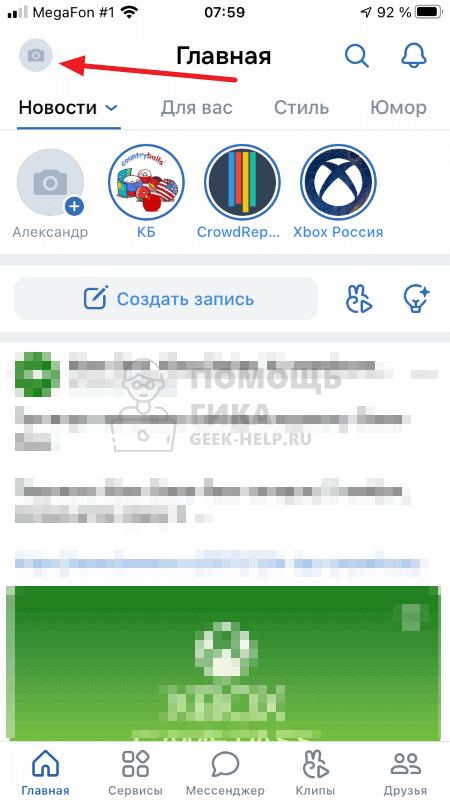
Выберите пункт “Настройки”, чтобы перейти к списку доступных в приложении опций.
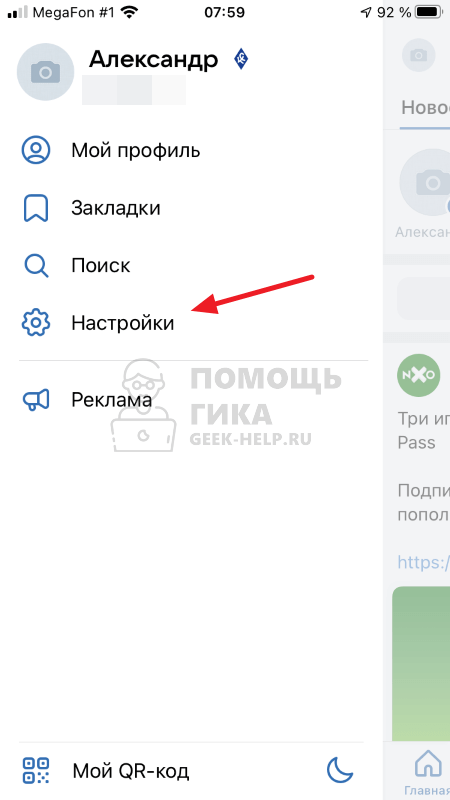
Нажмите на раздел “Внешний вид” — именно здесь можно задавать различные опции приложению ВКонтакте, которые касаются его оформления.
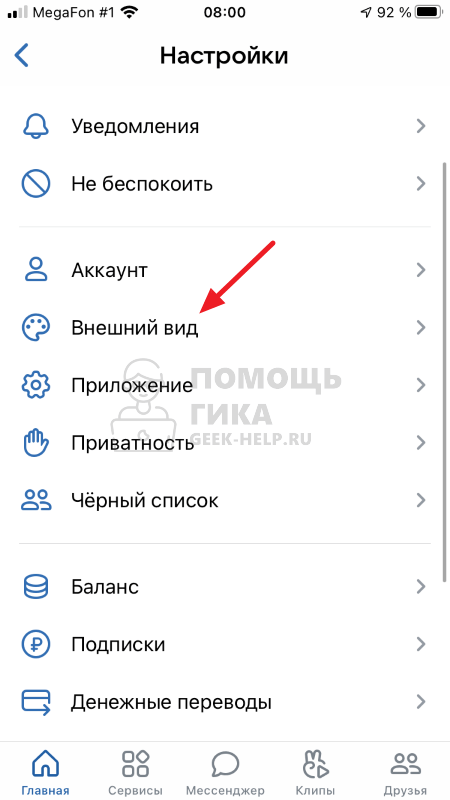
Вы увидите раздел “Иконка приложения”. В нем доступны 8 различных иконок. Нажмите на любую из них чтобы установить в качестве значка ВК на телефоне.
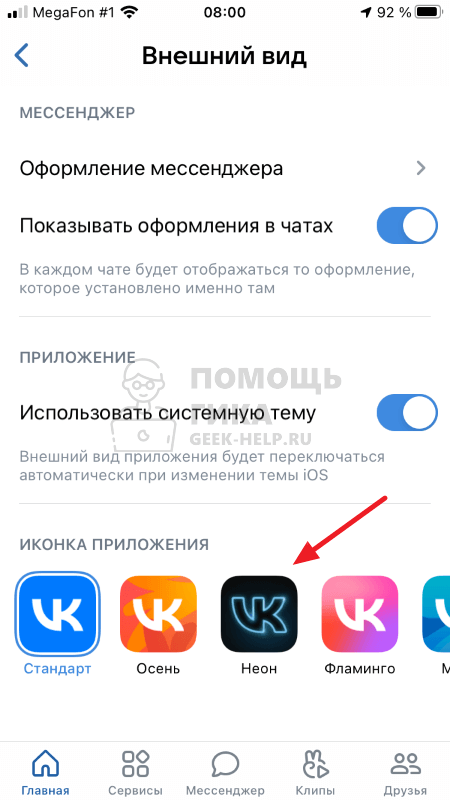
Обратите внимание:
Со временем иконок ВК становится все больше, появляются тематические к различных событиям и праздникам.
Когда вы выберите новый значок, об этом появится соответствующее уведомление.
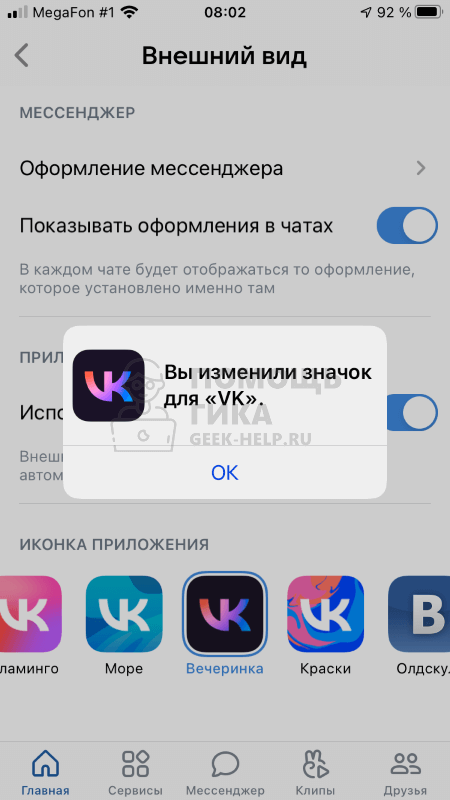
Сам же значок будет сразу установлен.
Как изменить иконку в ВК на Android
Если у вас телефон на базе Android, изменить иконку приложения ВКонтакте не получится просто через настройки. Здесь потребуется использовать стороннее приложение. Есть несколько вариантов таких приложений, мы рассмотрим наиболее простое и удобное — Awesome icons.
Установите приложение Awesome icons из Play Market.
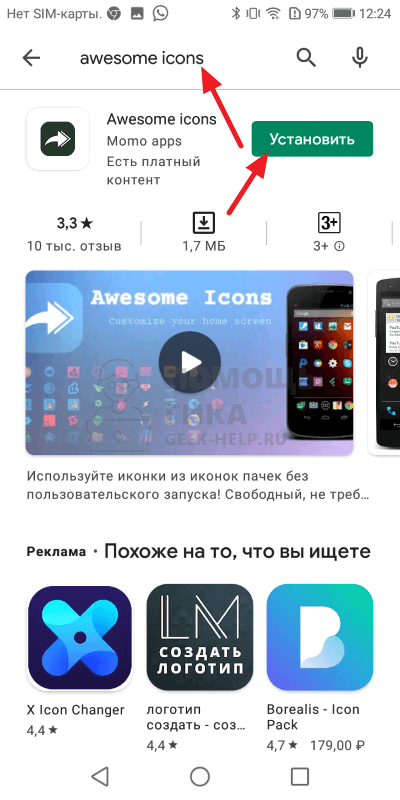
Обратите внимание:
У приложение есть множество аналогов, нужно именно такое, которое изображено на скриншоте выше.
Запустите это приложение. В самом приложении (оно на английской) отображаются все имеющиеся на Android смартфоне приложения. Для каждого из них можно изменить иконку. В том числе, здесь можно изменить иконку для ВК. Просто найдите в списке приложений ВКонтакте и нажмите на значок изменения иконки рядом с программой.
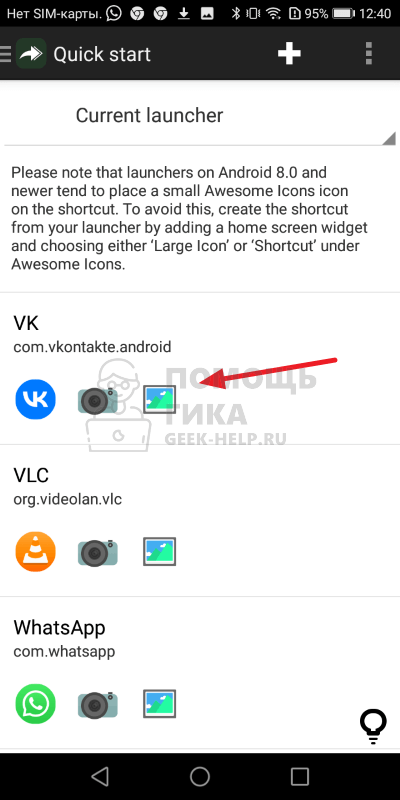
Обратите внимание:
Предварительно загрузите к себе на телефон из интернета иконку для ВК, которую вы хотите установить. Можно использовать любую иконку, тогда как на iPhone количество вариантов ограничено.
Разрешите приложению доступ к вашим файлом на телефоне. Теперь выберите иконку, которую хотите установить вместо текущей.

Далее нужно будет отредактировать иконку. Ее можно, при помощи инструментов на верхней панели, отразить или повернуть. Плюс обрезать только часть из иконки. Выделив нужную область, нажмите “Обрезать” в правом верхнем углу.
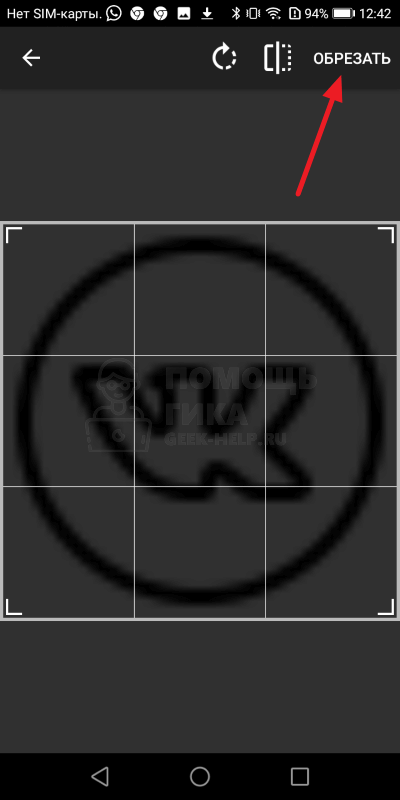
Далее задайте название для приложения ВКонтакте. По умолчанию на Android оно называется VK.
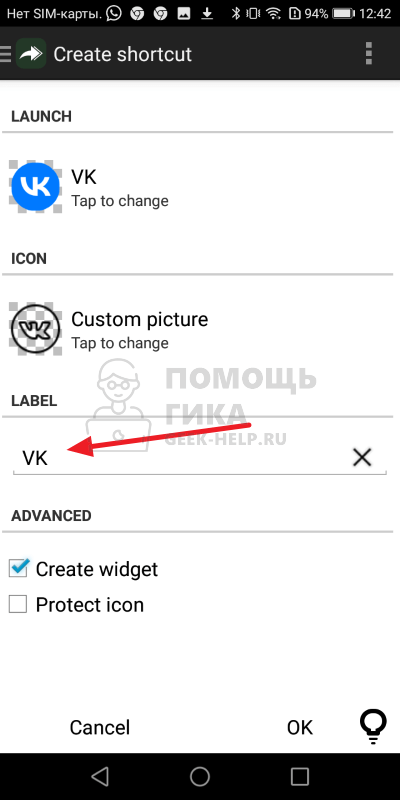
Можно ввести название VK1, Вконтакте или любое другое которое вам нужно. Задав нужное название, нажмите “ОК”.

Далее подтвердите размещение новой иконки ВК на рабочем столе Android.
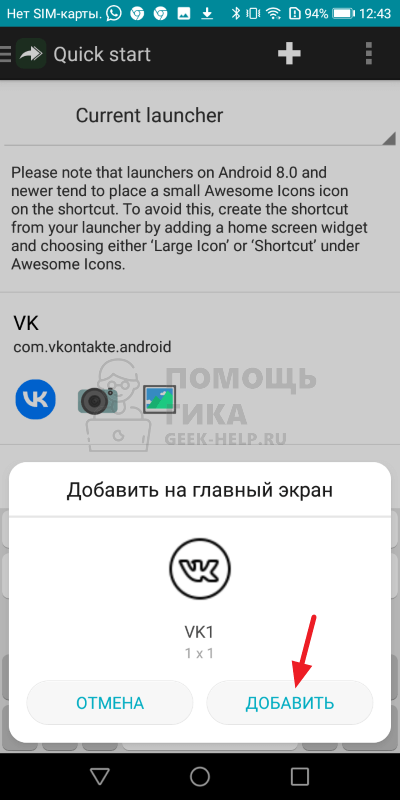
Как можно видеть, теперь на рабочем столе есть новая иконка ВКонтакте, по нажатию на которую будет открываться нужное приложение.
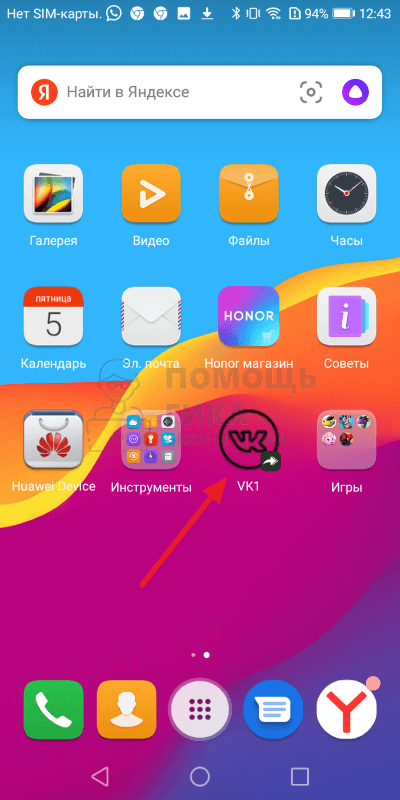
Таким простым способом на Android можно менять иконки для любых приложений, не только для ВКонтакте.
Источник: geek-help.ru